怎么把vcf导入iphone?vcf导入iphone图文教程?
来源:game773整合
作者:
时间:2024-03-10 09:05
小编:773游戏
怎么把vcf导入iphone?当我们在更换手机或者需要将以前备份的通讯录数据vcf文件导入到iphone中,该如何进行导入呢?由于vcf格式无法直接到到iphone中所以我们需要通过另外的手段来进行导入!本文中winwin7我给大家讲解介绍下vcf导入iphone图文教程,有需要的用户快来试试吧!
vcf导入iphone图文教程:
1、首先我们打开登录icloud;
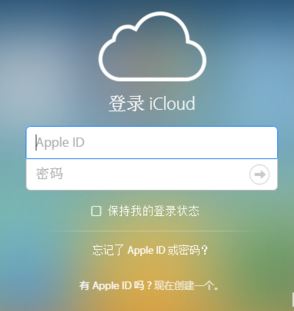
2、登录成功之后,显示可以进行手机备份功能,进行点击“通讯录”,如图:
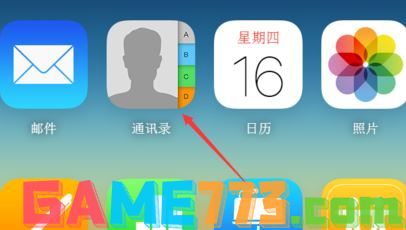
3、进入到了通讯录之后,进行点击界面中的“设置”图标,如图:
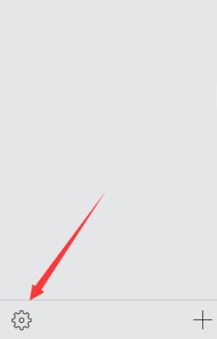
4、导出了下拉菜单中进行选择为“导入vcard”的选项,如图所示:
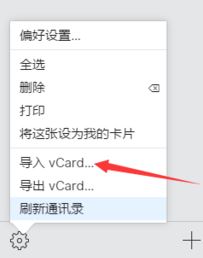
5、接着在弹出的浏览窗口中选择vcf格式文件点击打开即可完成导入,最后我们就可以在通讯录中看到导入的联系人,完成导入后我们在iphone中打开设置,登录对应的苹果账号联网后会自动更新通讯录!
以上就是怎么把vcf导入iphone?vcf导入iphone图文教程?的全部内容了,文章的版权归原作者所有,如有侵犯您的权利,请及时联系本站删除,更多vcf导入iphone相关资讯,请关注收藏773游戏网。
vcf导入iphone图文教程:
1、首先我们打开登录icloud;
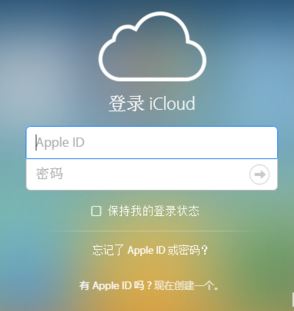
2、登录成功之后,显示可以进行手机备份功能,进行点击“通讯录”,如图:
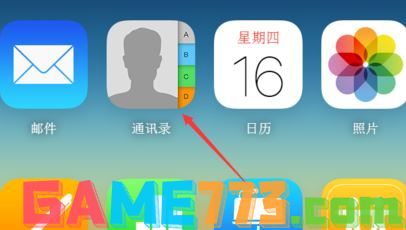
3、进入到了通讯录之后,进行点击界面中的“设置”图标,如图:
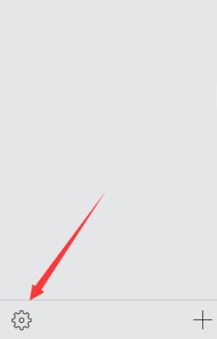
4、导出了下拉菜单中进行选择为“导入vcard”的选项,如图所示:
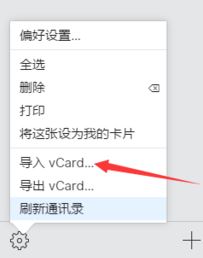
5、接着在弹出的浏览窗口中选择vcf格式文件点击打开即可完成导入,最后我们就可以在通讯录中看到导入的联系人,完成导入后我们在iphone中打开设置,登录对应的苹果账号联网后会自动更新通讯录!
以上就是怎么把vcf导入iphone?vcf导入iphone图文教程?的全部内容了,文章的版权归原作者所有,如有侵犯您的权利,请及时联系本站删除,更多vcf导入iphone相关资讯,请关注收藏773游戏网。
下一篇:最后一页














